
-
暴风影音5
大小:64M语言:64M 类别:媒体播放系统:WinXP/Win7/Win10
展开

暴风影音一款非常流行的在线播放器,这次暴风影音5在它本身强大功能的基础上,又采用了全新架构设计,还极大的提升了它的启动和使用速度,简直是太赞了。暴风影音5资源丰富,画质清晰,各大功能都非常符合我们的习惯,让我们真的是爱不释手啊。如果你也喜欢暴风影音播放器的话,赶紧来华军下载体验吧,本站免费提供。
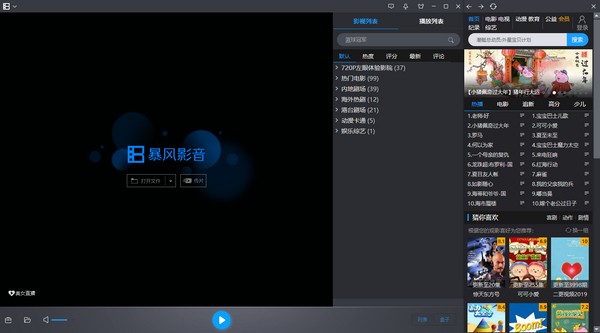
以前,10部片几乎都是用暴风影音播放,播放本地视频都用暴风影音,暴风影音免费电影多,这是最大的优势。暴风影音最早的时候只是个Media Play Classic捆绑了很多解码器。后来创始人为了赚钱,顶着整个社区的反对,抛弃了MPC做了自己的播放器,还承诺之前的版本会继续升级。结果第一版播放器做的极烂。后来的版本好了一些,于是里面加上了大量的广告。再后来搞了个什么左眼键,还发生了程序bug导致全国大面积DNS服务器瘫痪的事情。现在,有更多好用的KMPlayer和Potplayer,也有自动匹配字幕的射手播放器,加之受网页视频的影响,以前看片都喜欢下载到本地,现在都支持在线播放,所以用暴风影音的少也就越来越少了。
·通过自动侦测用户的电脑硬件配置;
·自动匹配相应的解码器、渲染链
·自动调整对硬件的支持
它提供和升级了系统对常见绝大多数影音文件和流的支持,包括 :RealMedia、QuickTime、MPEG2、MPEG4(ASP/AVC)、VP3/6/7.Indeo、FLV 等流行视频格式;AC3/DTS/LPCM/AAC/OGG/MPC/APE/FLAC/TTA/WV 等流行音频格式;3GP/Matroska/MP4/OGM/PMP/XVD 等媒体封装及字幕支持等。配合 Windows Media Player 最新版本可完成当前大多数流行影音文件、流媒体、影碟等的播放而无需其他任何专用软件。
暴风影音采用 NSIS 封装,为标准的 Windows 安装程序,特点是单文件多语种(简体中文 + 英文),具有稳定灵活的安装、卸载、维护和修复功能,并对集成的解码器组合进行了尽可能的优化和兼容性调整,适合普通的大多数以多媒体欣赏或简单制作为主要使用需求的用户,还有菜鸟用户;而对于经验丰富或有较专业的多媒体制作需求的用户,我们建议您自行分别安装适合自己需求的独立工具,而不是使用集成的通用解码包。
暴风影音整合了暴风转码,对媒体文件进行格式转换

暴风5在暴风3的基础上重新改版,启动暴风和播放高清电影平均提速3倍以上,添加了很多新的功能,并且对原有很多功能进行了优化,相信一定能够不负众望,满足您对完美播放体验的种种期待!
全新的程序架构,配合各功能调度调优,启动快了3倍!
硬解播放核心大升级,打开高清电影速度大幅提升!
特别研发、专门设计的"极速皮肤"速度和视觉的双重"快"体验!
新增40种,共支持687种视频格式,开放解码器调节接口,供用户使用!
新皮肤:超酷电影皮肤,整个界面就是一幅置身其中的电影大海报,还可以选择您喜欢的颜色;
新列表:播放时列表放大,查看信息一目了然;在线影视剧以合集方式呈现,查找更方便;
新体验:改进80多处播放器功能体验,新增支持:AB段重复播放、双字幕对照显示。支持数百种媒体格式并一对一的解决不可播格式,支持高清硬件加速,全高清文件CPU占10%以下,MKV可进行多音频、多字幕的自由切换,支持大多数量的手持硬件设备视频文件。
启动快播放快
新版暴风影音5采用全新的程序架构的优,升级了硬解播放核心,启动速度更快播放更快;
资源丰富支持广泛
暴风影音视频播放器每日更新热门视频,支持687种视频格式;
皮肤更新
暴风影音5拥有海量超酷电影皮肤任你挑选
在线播放流畅
720P真高清视频极速播放,画面清晰无卡顿
暴风影音传片助手教程
一、打开暴风PC客户端
如图所示,点击入口1或入口2,都可以打开传片助手的主界面。

还有一种方法是在视频文件右键,也可打开传片助手的主界面,由于截图不便,就不演示了。
二、打开传片助手主界面后,使用手机或平板电脑,打开暴风影音移动app,通过扫一扫进行连接。(演示手机为iPhone)


三、连接成功后,在此界面中添加想要传输的文件即可。
注意此时不要断开手机的连接也不要锁屏,目前只支持视频和字幕文件。

四、添加完毕后,咱们要做的就是静静的等待就好啦,整体来说操作还是很简便的。
暴风影音如何设置3D效果?
1、对于一些美国大片或动作系列的影片,观看3D效果会更加刺激好看,那我们使用暴风影音如何设置才能观看3D效果呢?下面小编给大家具体来介绍一下。前提是你呢先在本站下载安装好暴风影音5,然后双击打开运行。
2、你可以在网上下载3D片源直接使用暴风影音5观看就可以了,打开后明显可以看到它的画面与之前有所不同,肉眼看可以看到有重影,如果能带上3D眼镜效果会更好,这个呢自己体会吧,观看过3D影片的小伙伴应该知道是种什么体验。如果是普通视频你又想观看3D效果,那暴风影音也可以帮你轻松搞定。
3、你可以点击暴风影音主界面左下角的那个工具箱,在这里找到一个“3D”选项,点击打开。
4、接着我们会打开它的设置菜单,在这里点击3D开关启动,添加到界面启动。
5、再点击下方的3D设置按钮,进入下一个菜单,在这里可以对视频的显示方式,片源画面格式等内容进行设置,当然这些都是为了使用3D眼镜能有更好的观看效果,大家根据自己的需求选择设置就好啦。
如何使用暴风影音5剪辑视频?
答:在本站下载安装好暴风影音5,然后双击打开,选择你想要剪辑的视频,将它添加到列表中点击播放。在播放的视频中点击右键菜单,选择视频截取——片段截取,接着会弹出一个窗口在这里你就可以设置要剪辑的视频内容了:拉动视频条选择自己想要剪辑的视频内容,然后选择它的声音和画面质量及要输入的视频格式,最后保存输出到自己所定义的文件夹中就可以了。
暴风影音5没有声音怎么办?
答:你可以先查看下自己电脑的声卡和喇叭是否有问题,查看后其它地方播放也是没有声音那建议升级或重装一下声卡驱动。
如果确认无误后还是没声音,那你可以尝试去设置一下暴风影音5的声卡。打开暴风影音后点击左上角的暴风影音图标,在弹出的选项中,选择高级设置——播放设置,点击打开。在它的播放设置面板中我们可以点击左侧的声卡选项,然后在这里根据自己的情况选择一个声卡点击确定就可以了。设置完成后记得重启一下暴风影音,这样设置后应该就能正常使用了。
1、提高产品稳定性
2、修改已知bug
加载全部内容

飘花电影网2019电脑版7M37610人在玩平时休息的时候喜欢在家里看电影的朋友们飘...
下载
草民影音妨在线观看5M29519人在玩草民电影网上有一个宅男福利板块,也就是草...
下载
影音先锋资源版18M24799人在玩影音先锋资源版是款资源占用低的宅男看片软...
下载
哇嘎vagaa旧版本11M18818人在玩找片还是现在的难题么?哇嘎vagaa旧版...
下载
236宅宅网桌面版36M13823人在玩236宅宅网伦理片你都不知道还说你是宅男...
下载
福音TV中文版14M13202人在玩视频的类型有非常非常多,有些视频是比较稀...
下载
500首经典老歌1.70G12491人在玩一打开经典老歌500首怀旧mp3发现这满...
下载
好看站电脑版10M11767人在玩最新的电影一个接一个的出,不想去电影院看...
下载
网易音乐39M10904人在玩最新流行歌曲排行榜,拥有正版、庞大、完整...
下载
荐片播放器11M7823人在玩荐片播放器最新版是一款界面清晰、专业好用...
下载